एंड्रॉइड पर Google ड्राइव से साइन आउट कैसे करें
लेखक:
Louise Ward
निर्माण की तारीख:
8 फ़रवरी 2021
डेट अपडेट करें:
28 जून 2024
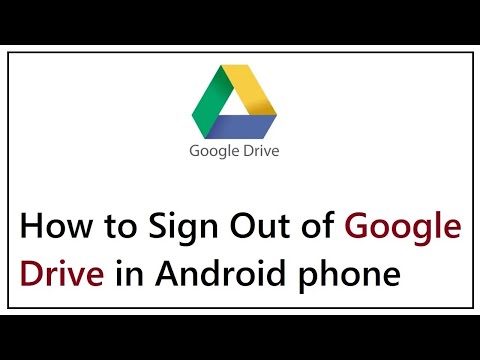
विषय
यह लेख हमारे संपादकों और योग्य शोधकर्ताओं के सहयोग से लिखा गया था ताकि सामग्री की सटीकता और पूर्णता की गारंटी हो सके।विकीहो की सामग्री प्रबंधन टीम संपादकीय टीम के काम की सावधानीपूर्वक जांच करती है ताकि यह सुनिश्चित किया जा सके कि प्रत्येक वस्तु हमारे उच्च गुणवत्ता मानकों के अनुरूप हो।
अपने Android पर Google ड्राइव ऐप से साइन आउट करने के लिए, आपको अपना Google खाता हटाना होगा। ध्यान दें कि आपके खाते को हटाने से आपके डिवाइस पर अन्य सभी Google ऐप्स से भी आपका संपर्क कट जाएगा।
चरणों
-

अपने Android पर Google डिस्क खोलें। ड्राइव ऐप हरे, पीले और नीले किनारों के साथ एक रंगीन त्रिकोण जैसा दिखता है। इसे खोलने के लिए टैप करें और अपनी फ़ाइलों और फ़ोल्डरों की सूची देखें। -

आइकन को 3 क्षैतिज रेखाओं के रूप में टैप करें। यह बटन पृष्ठ के ऊपर बाईं ओर है माई ड्राइव। अपनी स्क्रीन के बाईं ओर एक नेविगेशन पैनल खोलने के लिए टैप करें।- यदि खोलते हैं, तो ड्राइव एक फ़ोल्डर की सामग्री को प्रदर्शित करता है, पृष्ठ पर वापस जाने के लिए बैक बटन दबाएं माई ड्राइव.
-

अपना पता टैप करें नए खुले नेविगेशन फलक के शीर्ष पर, अपने खाते के विकल्पों को देखने के लिए अपना पूरा नाम और पता टैप करें। -

चुनना खाते प्रबंधित करें. यह बटन मेनू पर एक ग्रे आइकन के बगल में है और एक नए पृष्ठ पर आपकी खाता सेटिंग्स खोलता है।- एंड्रॉइड के पुराने संस्करणों पर, यह संभव है कि यह बटन एक नए पृष्ठ पर सेटिंग्स मेनू के बजाय एक शंकु खिड़की में आपके सिंक्रनाइज़ेशन मेनू को खोलता है।
-

चुनना गूगल सेटिंग्स मेनू पर। यह आपके Google खाते के साथ समन्वयित सभी एप्लिकेशन और सेवाओं की एक सूची खोलेगा।- एंड्रॉइड के कुछ संस्करण सिंक मेनू पर Google लोगो के बगल में अपना पता प्रदर्शित कर सकते हैं। यदि हां, तो अपना पता टैप करें।
-

के बगल में स्थित बॉक्स को अनचेक करें ड्राइव. आपके Google खाते और ड्राइव ऐप के बीच सिंक्रनाइज़ेशन आपके Android पर अक्षम हो जाएगा। अन्य डिवाइस से आपके द्वारा अपने ड्राइव पर अपलोड की गई फाइलें अब आपके Android पर दिखाई नहीं देंगी। -

आइकन को 3 ऊर्ध्वाधर डॉट्स के रूप में टैप करें। यह बटन आपकी स्क्रीन के ऊपरी दाईं ओर स्थित है और एक ड्रॉप-डाउन मेनू खोलता है। -

चुनना खाता हटाएं. यह विकल्प आपके Android से Google खाता हटा देगा। यह आपके फ़ोन या टैबलेट पर Google ऐप्स और सेवाओं के समन्वय को अक्षम कर देगा। आपको अपने निर्णय की पुष्टि शंकुधारी खिड़की से करनी होगी।- आपके खाते को हटाने से आपके Android पर सभी Google ऐप्स, जिसमें Chrome, Gmail, और पत्रक शामिल हैं, आपको हटा देगा। यदि वह नहीं है जो आप चाहते हैं, तो आप अपना खाता हटाए बिना केवल ड्राइव ऐप के लिए सिंकिंग बंद कर सकते हैं।
-

चुनना खाता हटाएं पुष्टि करना। आपका Google खाता आपके Android से हटा दिया जाएगा और आप स्वचालित रूप से अपने फ़ोन या टैबलेट पर ड्राइव और अन्य Google एप्लिकेशन से लॉग आउट हो जाएंगे।

